Qt学习(8)——Qt Creator
前面介绍了 Qt 图形程序的大致生成过程,本节开始使用集成开发环境 Qt Creator,在 Qt Creator 诞生之前, Qt 程序可以通过 qmake 命令行编译或者手动输入 g++ 命令编译,在 Linux 平台还有 KDevelop 这类 KDE 桌面程序开发环境(一般用 cmake 生成脚本)。在 Qt 被诺基亚收购之前,Qt 官方一直没有有自己的集成开发环境,诺基亚收购之后,力推了 Qt 自己的集成开发环境,就是 Qt Creator,这为 Qt 开发带来很大的方便。
如今 Qt Creator 功能十分强大了,包含项目模板生成、代码编辑、UI 设计、QML 界面编辑、调试程序、上下文帮助等丰富功能,而且支持手机平板设备、嵌入式设备等程序的开发调试。 本节通过一个简单例子展示 Qt Creator 的代码编辑和 UI 编辑功能。Qt 程序调试和 Qt 帮助系统在后续章节讲解。
1、Qt Creator界面概览
从开始菜单打开Qt Creator集成开发环境,启动后可以看到如下界面:

Qt Creator 里面最上方的是菜单栏,最左边的是一排功能按钮。左边按钮上半部分是 QtCreator 工作模式选择,共有七种工作模式:欢迎、编辑(编写代码)、设计(GUI可视化编辑)、Debug(调试程序)、项目(项目参数配置)、分析(程序执行效率分析)、帮助。 左边按钮下面四个是构建调试区,由上到下依次是Qt套件选择、运行、调试运行和构建。左边的设计按钮、项目按钮和构建调试区只有在打开或新建了项目之后才会变得可用。
Qt Creator 下方的是定位工具和输出面板,在编写项目代码和运行、调试程序时会使用到。输出面板包括七个:问题(项目构建时的问题)、Search Results(搜索项目文件内容)、应用程序输出(运行和调试信息显示)、编译输出(编译、链接命令及其输出信息)、QML/JS Console(QML 命令窗口)、概要信息(项目信息摘要)、Version Control(版本控制系统)。
Qt Creator 中间的区域是所选择的工作模式界面,默认是欢迎模式。欢迎模式有三个子功能,第一个 Project 是项目显示,包括之前的会话和项目记录。项目记录比较好理解,而会话涵盖内容比较广,一个会话可以是多个项目的列表,并含有它们的配置以及上次编辑位置记录、调试断点等等。会话记录 的上方是新建项目的快捷按钮,项目记录的上方是打开项目的快捷按钮。欢迎模式另外两个子功能是浏览 Qt 库自带的示例和教程,感兴趣的读者可以自行打开看看。
2、新建项目
接下来新建一个 HelloCreator 项目,看看 Qt Creator 集成开发环境新建的窗体项目。打开 QtCreator 文件菜单,点击“新建文件或项目”(快捷键 Ctrl+N),或者直接在欢迎模式点击快捷按钮“New Project”,都可以打开如下所示的新建项目对话框:
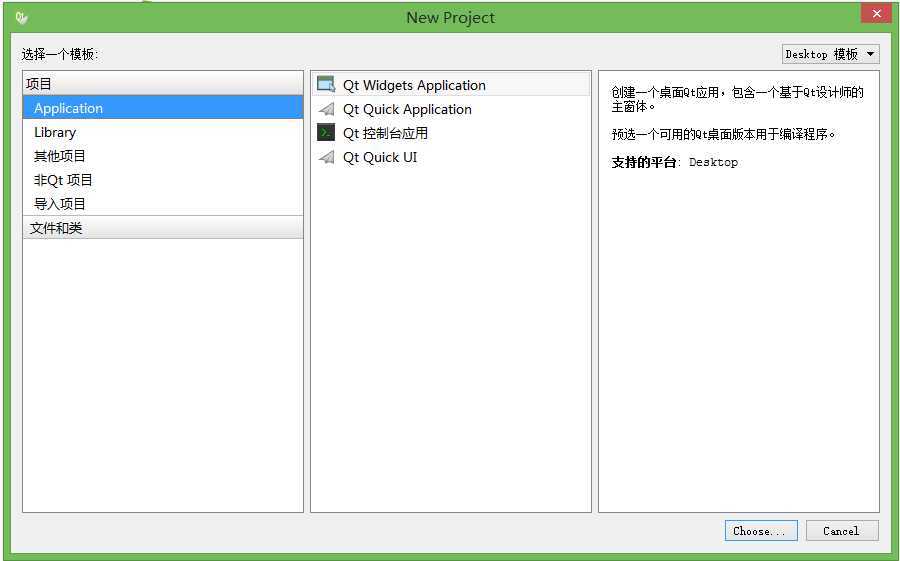
新建项目对话框里有五类项目模板:
本教程常用的只有第一类 Application。在 Qt 应用程序里有四个子模板:
本教程使用第一个子模板 Qt Widgets Application,开发普通的 Qt 窗体应用程序。选择该项目模板,点击对话框下方的“Choose...”按钮,进入 Qt Widgets Application 项目新建的向导界面:
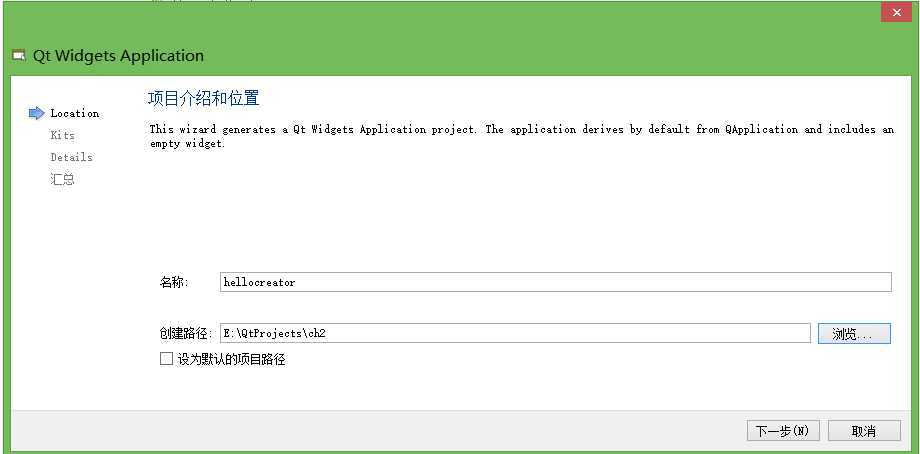
原文:http://www.cnblogs.com/wyxsq/p/5044885.html